Деякі користувачі стикаються з проблемою 0x80070032 під час запуску Forza Horizon 5 на Windows 10. Ця помилка часто виникає через некоректні системні налаштування або пошкоджені ігрові файли. Існує цілий ряд факторів, які можуть сприяти цій проблемі. У цьому посібнику ми розглянемо ефективні методи усунення несправностей, які допоможуть вам виправити помилку 0x80070032 у Forza Horizon 5.

Як виправити помилку 0x80070032 у Forza Horizon 5 на Windows 10
Хоча немає єдиної причини, що спричиняє помилку 0x80070032 у Forza Horizon 5 на Windows 10, ми проаналізували різноманітні звіти та обговорення, щоб визначити можливі фактори, що викликають цю проблему на вашому ПК з Windows 10.
- Системні характеристики комп’ютера не відповідають вимогам гри.
- Одна з фонових програм блокує роботу гри.
- Гра не запускається з правами адміністратора, що обмежує її функціональність.
- Пошкоджений кеш магазину Windows перешкоджає запуску гри.
- Неправильно встановлені параметри дати та часу.
- Гра не має достатнього пріоритету, а в налаштуваннях живлення встановлено високу продуктивність.
- Графічні драйвери на комп’ютері не сумісні.
- Брандмауер або антивірус на вашому ПК блокує нормальний запуск гри.
- Пакети Microsoft Visual C++ не оновлені до останньої версії.
Нижче представлені дієві методи усунення несправностей, які допоможуть вам усунути помилку 0x80070032 у Forza Horizon 5 на вашому ПК з Windows 10.
Спосіб 1: Базові методи усунення несправностей
Перед тим, як переходити до складніших рішень, спробуйте виконати ці базові методи, які можуть допомогти виправити помилку.
1A. Перезавантаження комп’ютера
Першим кроком для усунення тимчасових збоїв, пов’язаних з Forza Horizon 5, є перезавантаження комп’ютера. Ви можете це зробити, виконавши наступні дії:
1. Відкрийте меню досвідченого користувача Windows, одночасно натиснувши клавіші Windows і X.
2. Виберіть “Завершення роботи або вихід”.
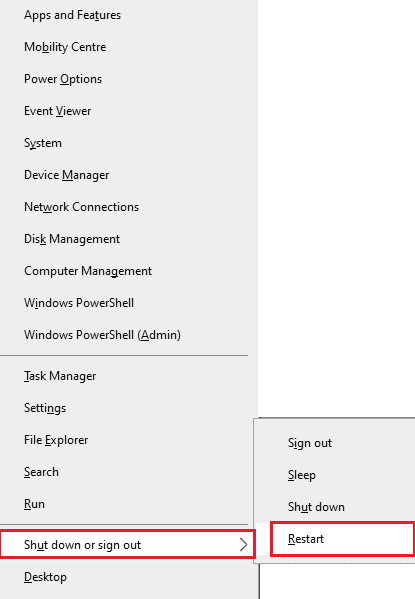
3. Натисніть “Перезавантажити”.
Після перезапуску, спробуйте запустити гру та перевірте, чи зникла помилка.
1B. Перевірка системних вимог
Помилка 0x80070032 в Forza Horizon 5 може виникати, якщо ваш ПК не відповідає системним вимогам гри. Перед завантаженням будь-якої гри або програми, переконайтесь, що ваш комп’ютер відповідає мінімальним вимогам. Цю інформацію ви можете знайти на офіційному сайті розробника. Особливу увагу зверніть на вимоги до відеокарти, DirectX та загальні системні вимоги.
Ось орієнтовні мінімальні та рекомендовані вимоги для Forza Horizon 5:
| МІНІМАЛЬНІ ВИМОГИ | РЕКОМЕНДОВАНІ ВИМОГИ | |
| ЦП | Intel i3-4170 з частотою 3,7 ГГц АБО Intel i5 750 з частотою 2,67 ГГц | Intel i7-3820 @ 3,6 ГГц |
| ОЗП | 8 ГБ | 12 ГБ |
| ОС | Windows 10 версії 15063.0 або новішої | Windows 10 версії 15063.0 або новішої |
| ВІДЕОКАРТА | NVidia 650TI АБО NVidia GT 740 АБО AMD R7 250x | NVidia GTX 970 АБО NVidia GTX 1060 3 ГБ АБО AMD R9 290x АБО AMD RX 470 |
| ПІКСЕЛЬНИЙ ШЕЙДЕР | 5.0 | 5.1 |
| ВЕРШИННИЙ ШЕЙДЕР | 5.0 | 5.1 |
| СПЕЦІАЛЬНА ОЗП ВІДЕО | 2 ГБ | 4ГБ |
1C. Перевірка підключення до мережі
Нестабільне інтернет-з’єднання також може призвести до помилки 0x80070032 в Forza Horizon 5. Перешкоди між вашим маршрутизатором і комп’ютером можуть заважати бездротовому сигналу та спричиняти проблеми з підключенням.
Ви можете скористатися Speedtest, щоб перевірити швидкість вашої мережі та переконатися, що вона відповідає вимогам.
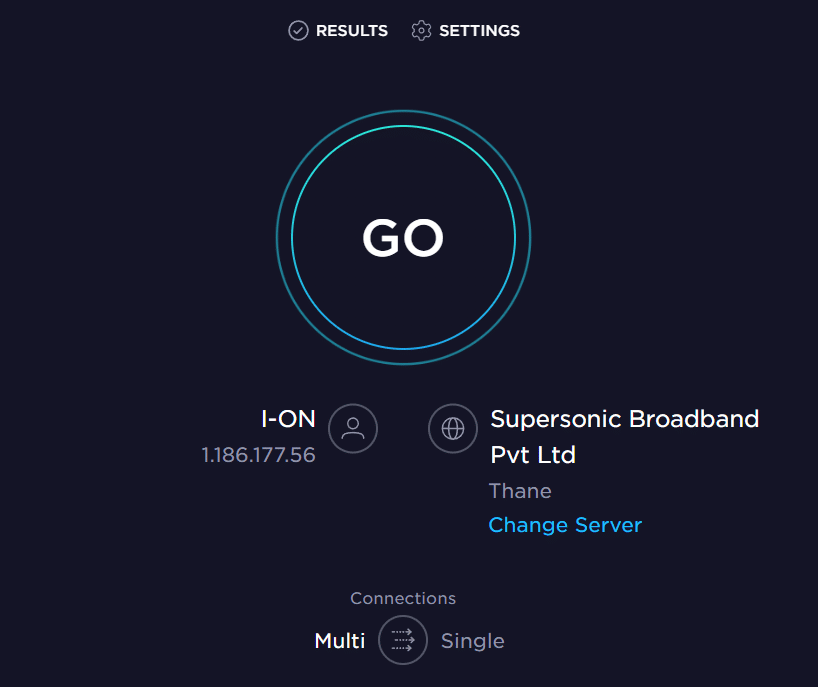
Переконайтесь, що ваш пристрій відповідає наступним критеріям:
- Перевірте потужність сигналу вашої мережі та усуньте будь-які перешкоди, якщо сигнал занадто слабкий.
- Уникайте підключення занадто багатьох пристроїв до однієї мережі.
- Використовуйте модем/маршрутизатор, рекомендований вашим провайдером, щоб уникнути конфліктів.
- Замініть старі, зламані або пошкоджені кабелі.
- Переконайтесь, що кабелі від модему до маршрутизатора та від модему до стіни надійно підключені.
Якщо у вас є проблеми з підключенням, скористайтеся нашим посібником “Як усунути проблеми з підключенням до мережі в Windows 10”.

1D. Закриття фонових процесів
Закриття всіх фонових процесів на вашому комп’ютері може допомогти вирішити помилку 0x80070032 в Forza Horizon 5. Скористайтесь нашим посібником “Як завершити завдання в Windows 10” для виконання цієї операції.
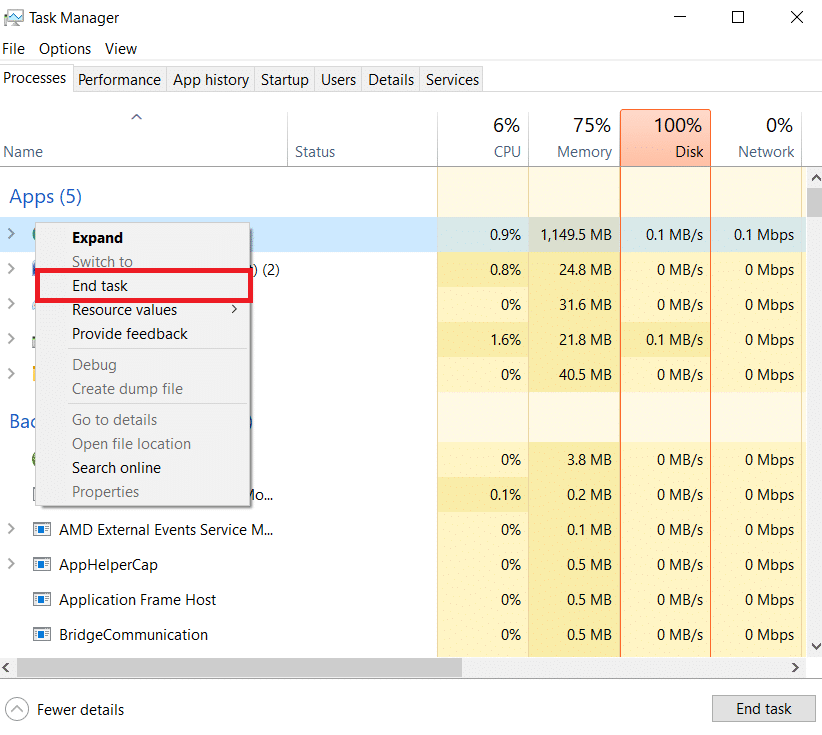
Після закриття фонових процесів, перевірте, чи зникла помилка.
1E. Зміна налаштувань дати та часу
Неправильні налаштування дати та часу на вашому комп’ютері можуть спричинити помилку FH5. Щоб синхронізувати налаштування дати, регіону та часу на Windows 10, виконайте наступні кроки:
1. Одночасно натисніть клавіші Windows + I, щоб відкрити “Параметри Windows”.
2. Виберіть “Час і мова”.
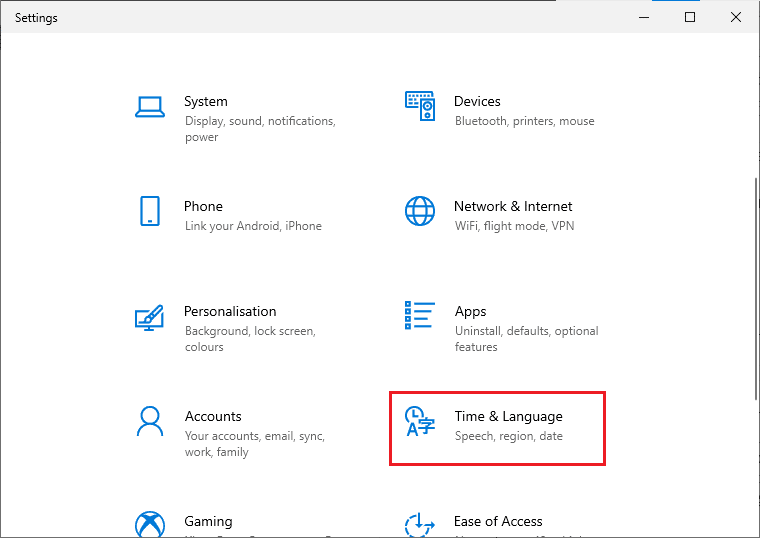
3. У вкладці “Дата й час” переконайтесь, що параметри “Встановити час автоматично” та “Встановити часовий пояс автоматично” увімкнені.
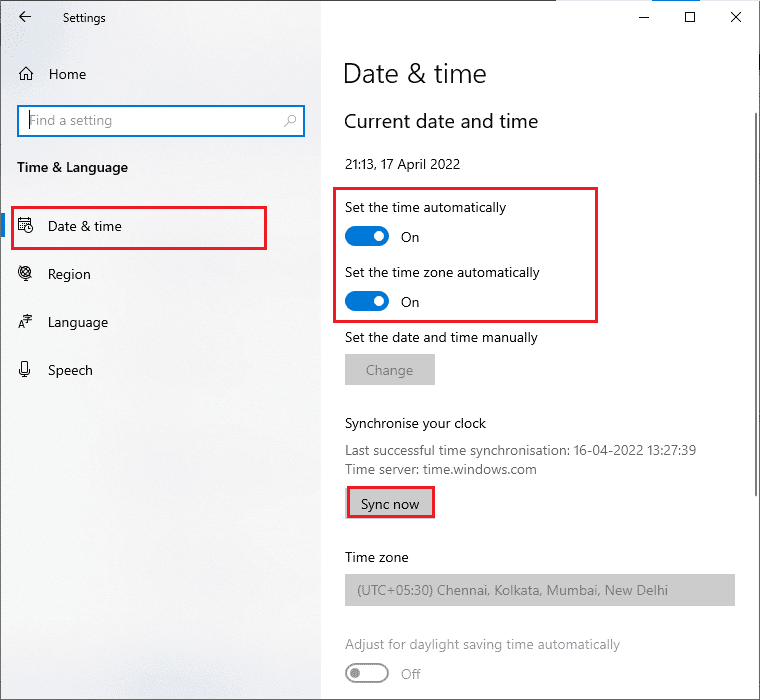
4. Натисніть “Синхронізувати зараз”. Перевірте, чи вирішилась проблема.
1F. Відновлення системних файлів
Якщо на вашому ПК з Windows 10 є пошкоджені або відсутні файли, це може призвести до помилки 0x80070032 у FH5. Ви можете відновити ці файли за допомогою вбудованих утиліт “Перевірка системних файлів” та “Обслуговування та керування образами розгортання”. Зверніться до нашого посібника з відновлення системних файлів у Windows 10.
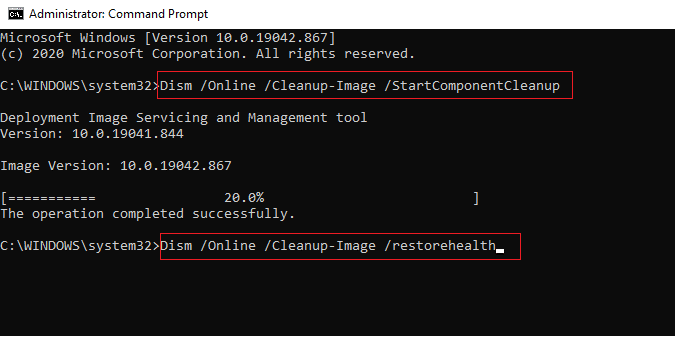
1G. Виконання повного очищення диска
Деякі користувачі повідомляли, що очищення дискового простору допомогло їм вирішити цю проблему. Це дозволить комп’ютеру встановлювати нові файли за потреби, що може допомогти усунути помилку.
Якщо на вашому комп’ютері замало вільного місця, скористайтеся нашим посібником “10 способів звільнити місце на жорсткому диску в Windows”, щоб очистити непотрібні файли.
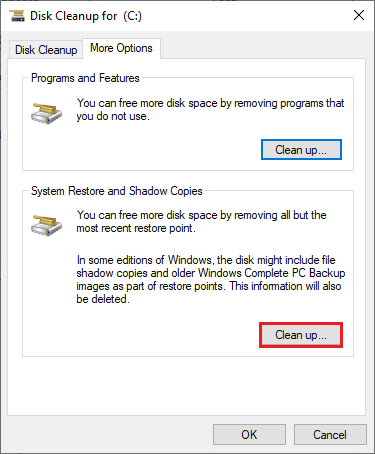
1H. Оновлення Windows
Оновлення операційної системи може допомогти усунути помилки. Переконайтесь, що у вас встановлена остання версія Windows. Зверніться до нашого посібника “Як завантажити та встановити останнє оновлення Windows 10”.
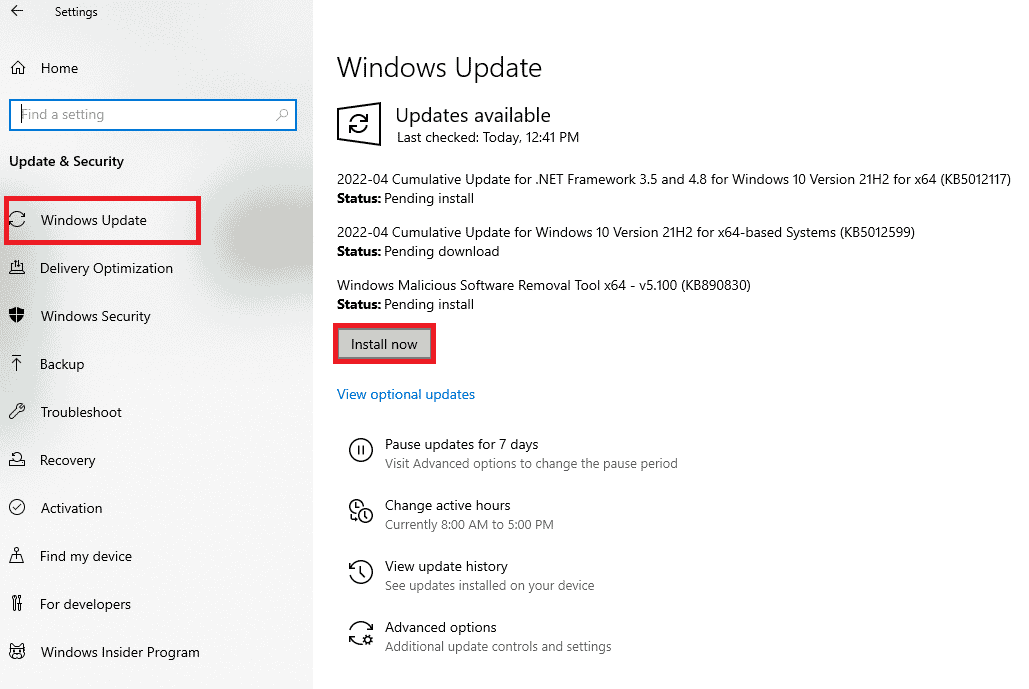
Після оновлення операційної системи, перевірте, чи можете ви підключитися до ігрового сервера без помилок.
1I. Оновлення графічних драйверів
Для Forza Horizon 5, яка є ресурсомісткою грою, ваш графічний драйвер грає важливу роль. Переконайтесь, що драйвери оновлені до останньої версії. Ви можете завантажити їх з офіційного сайту або оновити вручну. Скористайтесь нашим посібником “4 способи оновлення графічних драйверів у Windows 10”.
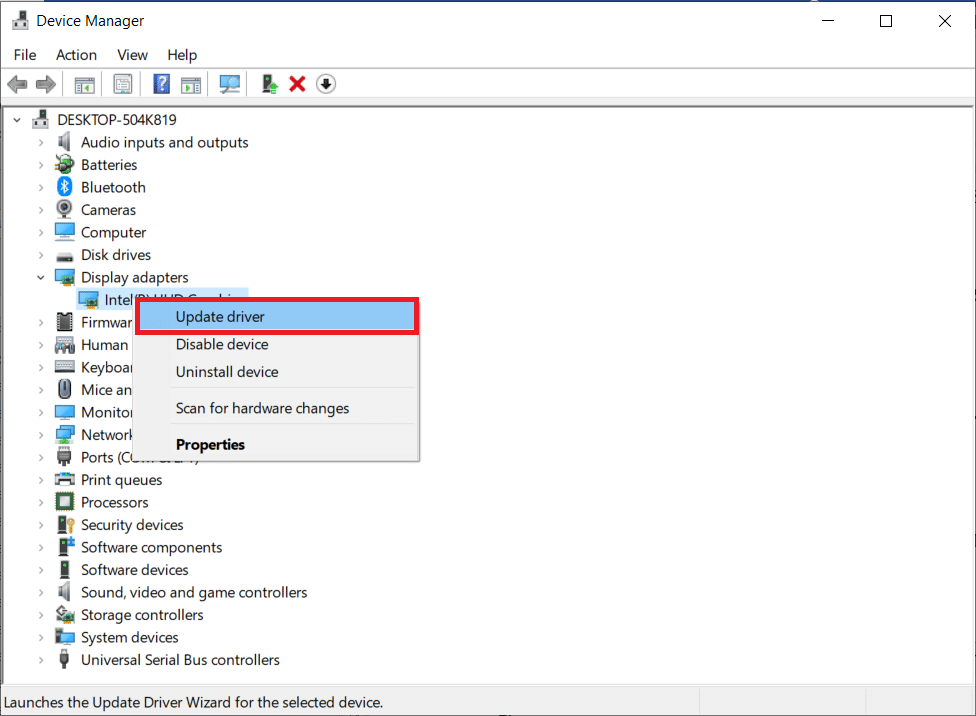
1J. Відкат драйверів GPU
Інколи поточна версія драйверів GPU може спричинити помилку 0x80070032 у FH5. В такому випадку, необхідно відновити попередню версію. Цей процес називається відкатом драйверів. Скористайтесь нашим посібником “Як відкотити драйвери в Windows 10”.
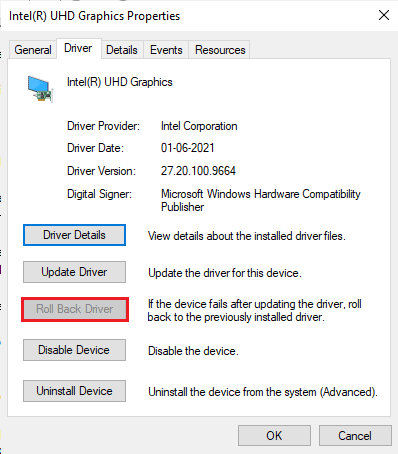
1K. Перевстановлення графічних драйверів
Якщо оновлення драйверів не допомогло, спробуйте перевстановити їх, щоб вирішити можливі проблеми з несумісністю. Скористайтесь нашим посібником “Як видалити та перевстановити драйвери на Windows 10”.
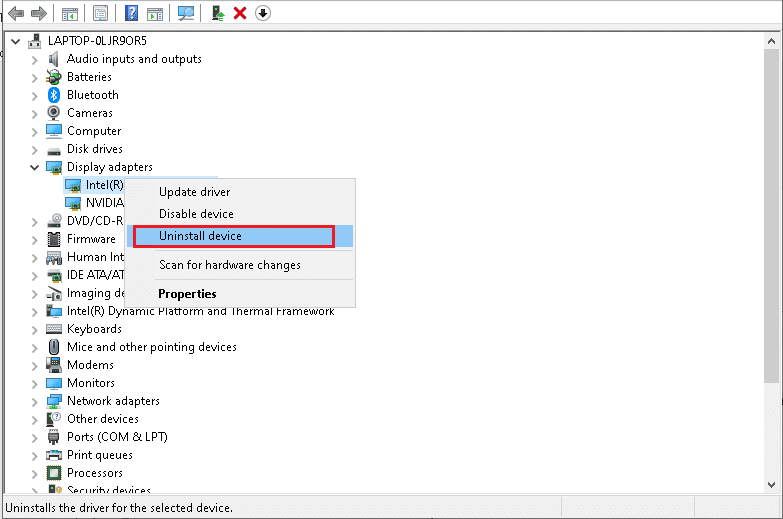
Після перевстановлення драйверів GPU перевірте, чи можете ви запустити гру Forza Horizon 5 без помилок.
1Л. Очищення кешу та даних DNS
Очищення кешу DNS та даних може допомогти усунути помилку 0x80070032. Зверніться до нашого посібника “Як очистити та скинути кеш DNS у Windows 10”.
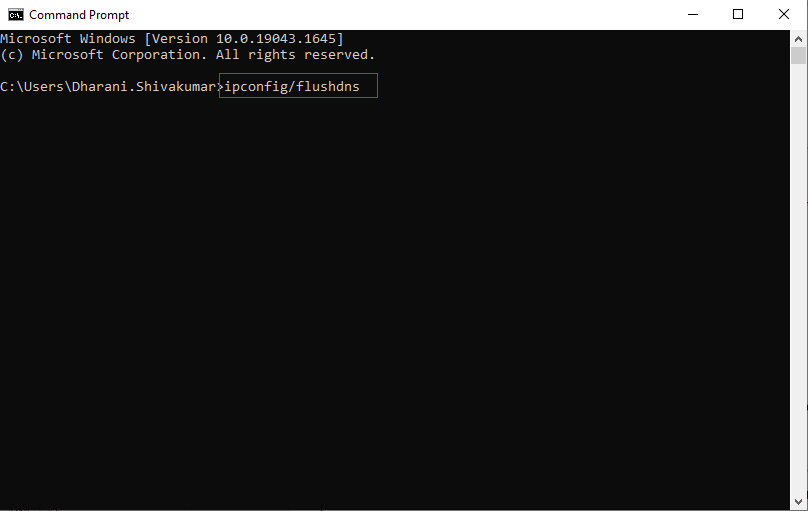
Спосіб 2. Запуск Forza Horizon 5 від імені адміністратора
Запуск гри з правами адміністратора може вирішити проблему 0x80070032. Деякі дозволи та функції доступні тільки в цьому режимі. Виконайте наступні кроки:
1. Клацніть правою кнопкою миші ярлик Forza Horizon 5 на робочому столі або перейдіть до каталогу встановлення.
2. Виберіть “Властивості”.
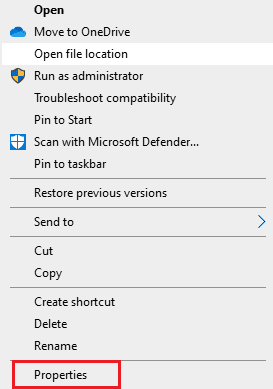
3. Перейдіть до вкладки “Сумісність” та встановіть прапорець “Запускати цю програму від імені адміністратора”.
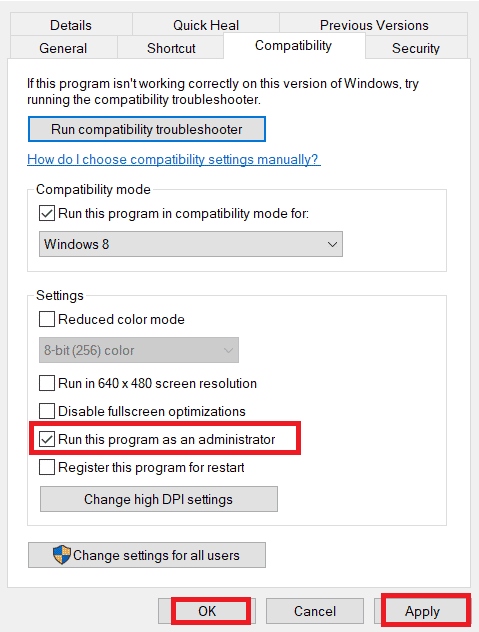
4. Натисніть “Застосувати” > “ОК”, щоб зберегти зміни.
Спосіб 3. Перевірка цілісності файлів ігор (у Steam)
Пошкоджені або відсутні файли гри можуть викликати помилку 0x80070032. Якщо процес оновлення гри був перерваний, або файли були переміщені, це також може стати причиною проблеми. За допомогою Steam можна перевірити цілісність файлів гри. Steam автоматично замінить всі пошкоджені файли. Зверніться до нашого посібника “Як перевірити цілісність файлів ігор у Steam”.
Примітка: якщо ви використовуєте іншу платформу для запуску гри, то дії будуть аналогічні.
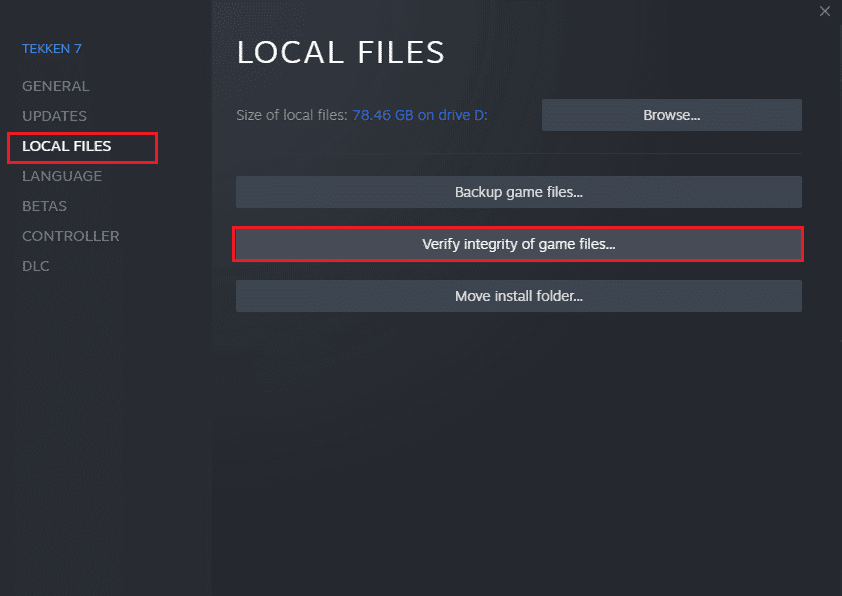
Спосіб 4: Зміна параметрів брандмауера Windows Defender
Надмірно захищений брандмауер може блокувати зв’язок між грою та сервером, викликаючи помилку 0x80070032. Щоб вирішити цю проблему, ви можете додати Forza Horizon 5 до виключень брандмауера або тимчасово вимкнути його.
Варіант I: Додавання Battle.net до виключень брандмауера
Щоб дозволити Forza Horizon 5 у брандмауері Windows Defender, скористайтесь нашим посібником “Дозволити або блокувати програми через брандмауер Windows”.
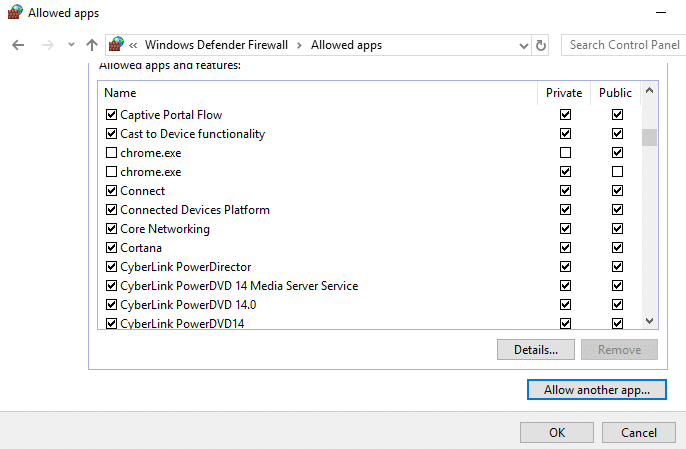
Варіант II: Вимкнення брандмауера (не рекомендовано)
Якщо ви не знаєте, як вимкнути брандмауер Windows Defender, скористайтеся нашим посібником “Як вимкнути брандмауер Windows 10”.
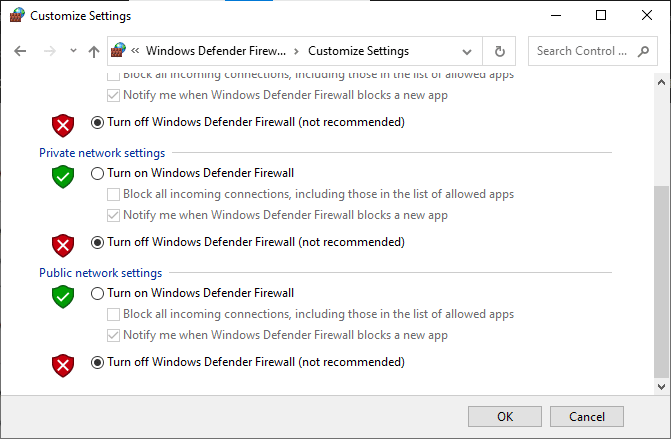
Варіант III: Створення нового правила у брандмауері
1. Натисніть клавішу Windows та введіть “Брандмауер Windows Defender із розширеною безпекою”, потім натисніть “Відкрити”.
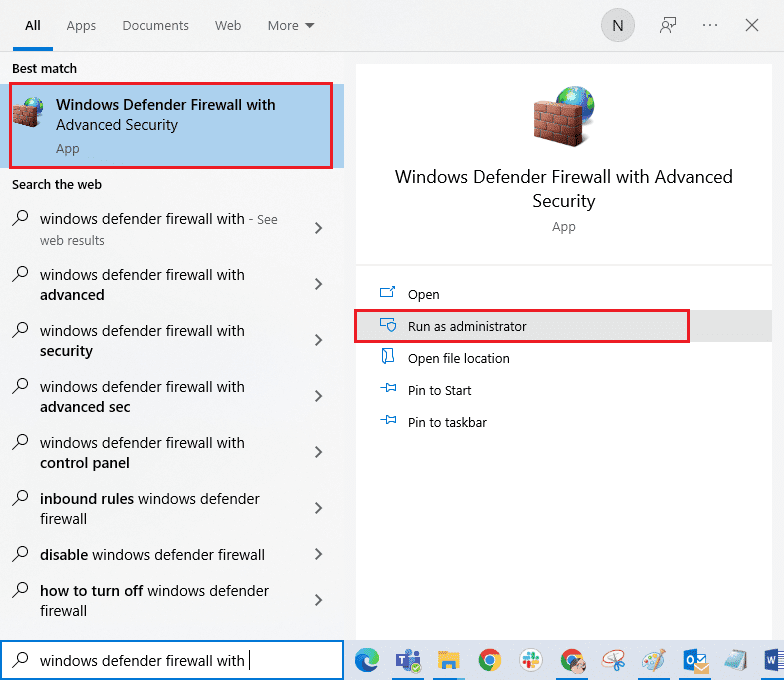
2. Зліва, клацніть “Правила вхідного доступу”.
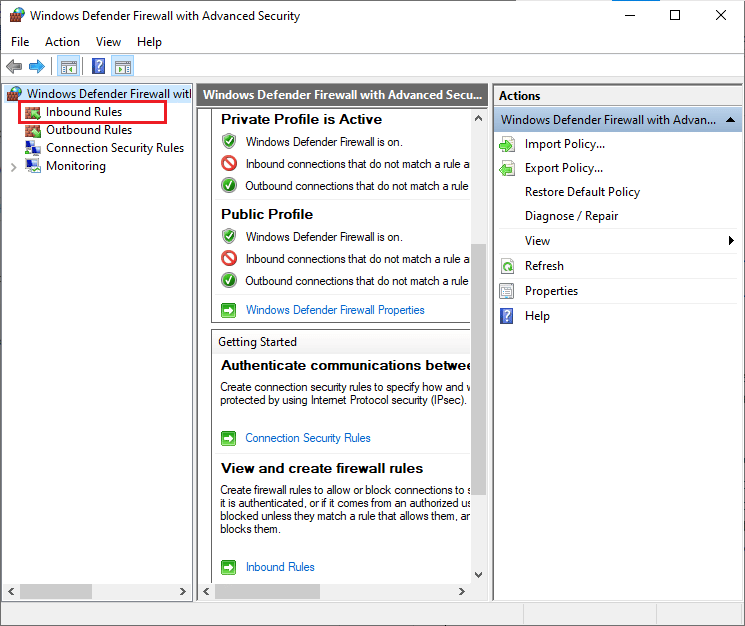
3. Справа, клацніть “Нове правило…”.
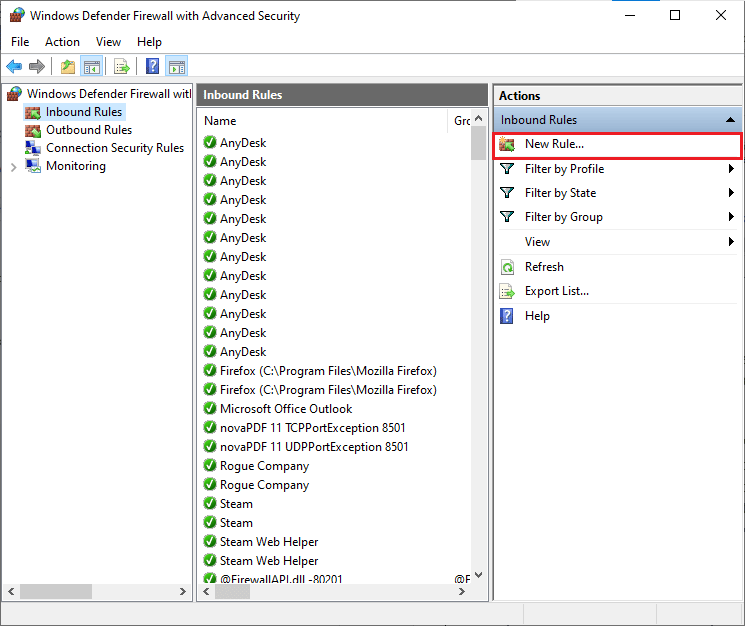
4. Переконайтесь, що вибрано опцію “Програма” і натисніть “Далі >”.
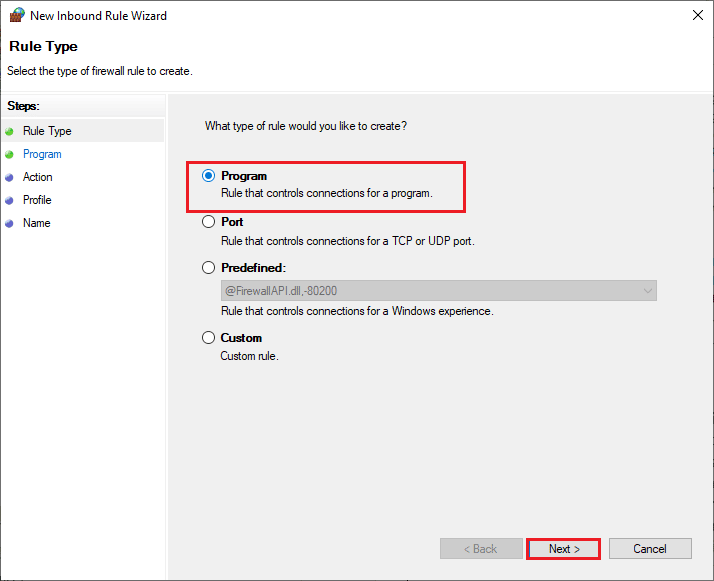
5. Натисніть “Огляд…” та вкажіть шлях до програми, як показано на зображенні.
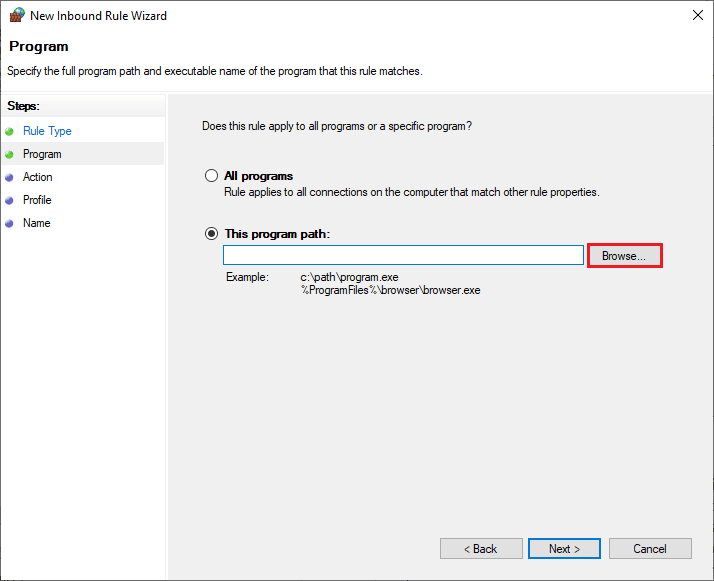
6. Перейдіть до шляху “C:\Program Files (x86)\Forza Horizon 5” та двічі клацніть на файл налаштування. Натисніть “Відкрити”.
7. Натисніть “Далі >” у вікні “Майстер нового вхідного правила”.
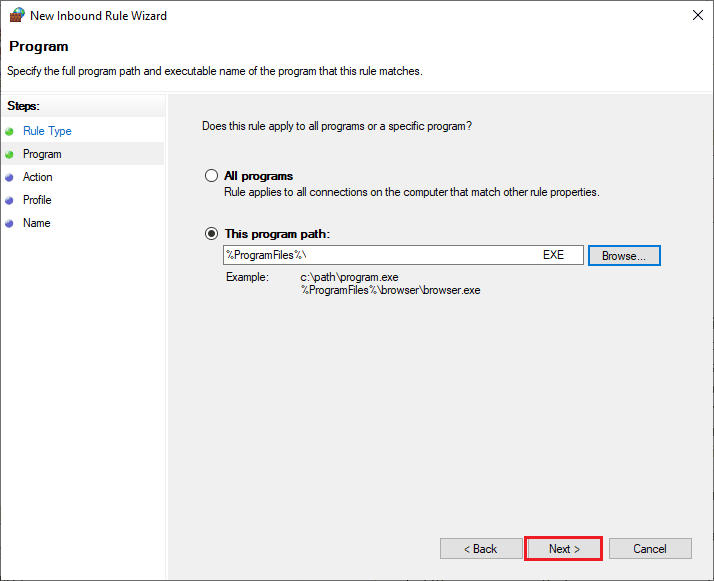
8. Виберіть “Дозволити підключення” та натисніть “Далі >”.
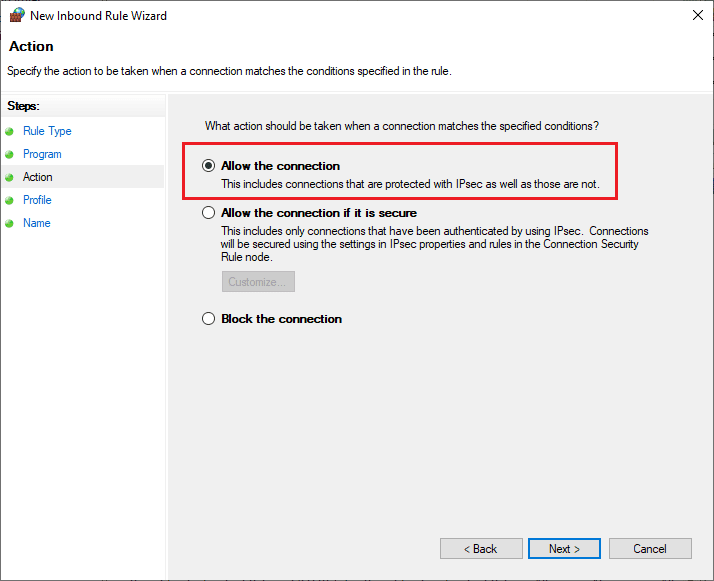
9. Переконайтесь, що вибрано “Домен”, “Приватний” та “Загальнодоступний”, та натисніть “Далі >”.
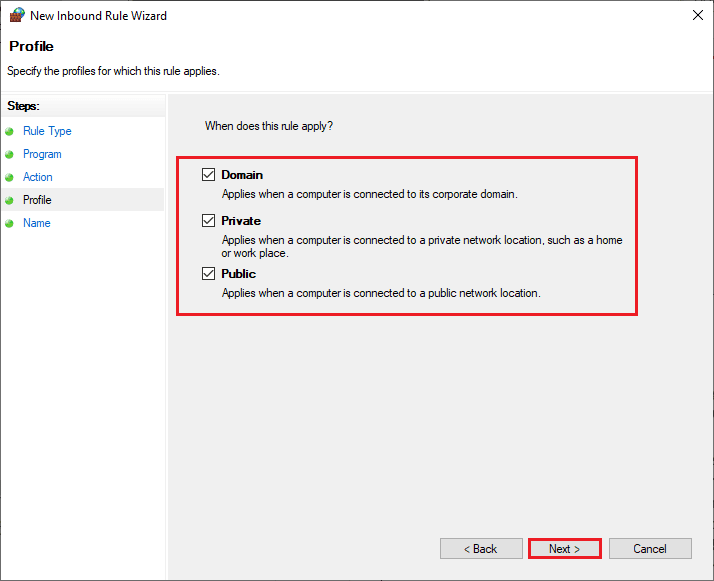
10. Додайте назву до нового правила та натисніть “Готово”.
Тепер перевірте, чи зникла помилка Forza Horizon 5 0x80070032.
Спосіб 5. Тимчасове вимкнення антивірусу (за можливості)
Несумісний антивірус може бути причиною помилки 0x80070032 у Forza Horizon 5. Щоб перевірити, чи це так, тимчасово вимкніть антивірус та спробуйте знову підключитись до мережі.
Зверніться до нашого посібника “Як тимчасово вимкнути антивірус у Windows 10” для отримання інструкцій.
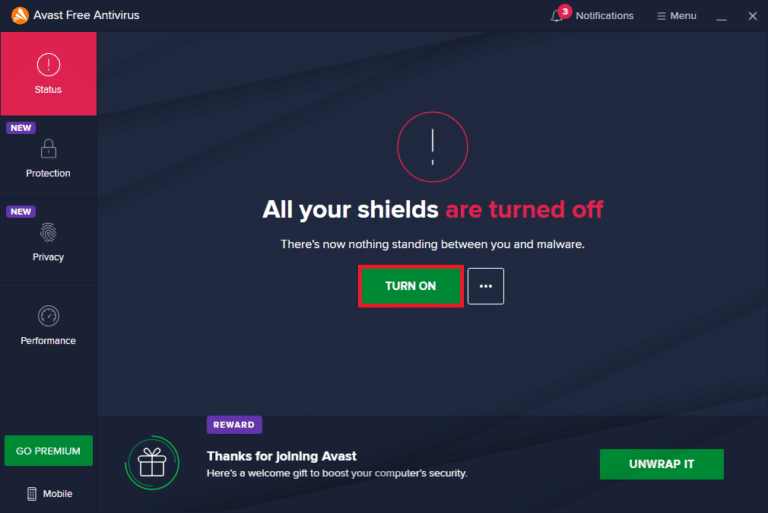
Якщо вимкнення антивірусу допомагає, радимо повністю видалити цю програму з комп’ютера. Скористайтесь нашим посібником “Примусове видалення програм, які не видаляються в Windows 10”.
Спосіб 6: Створення нового профілю користувача
Створення нового облікового запису користувача може усунути помилки та збої, пов’язані з поточним профілем. Скористайтесь нашим посібником “Як створити локальний обліковий запис користувача в Windows 10”.
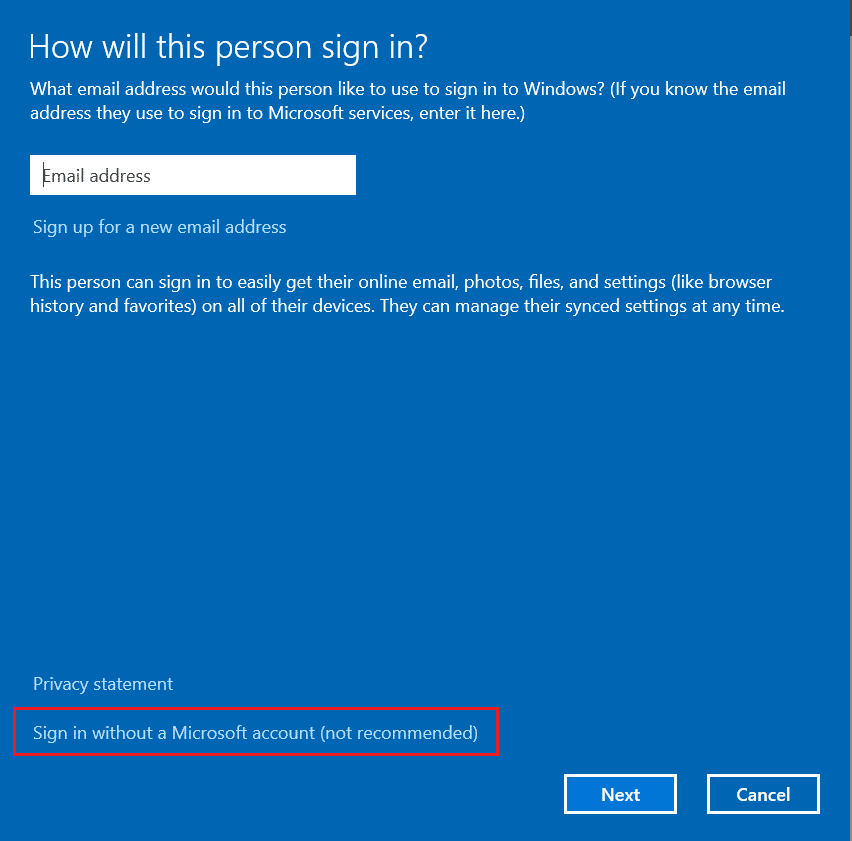
Після створення нового профілю перевірте, чи зникла помилка.
Спосіб 7. Відновлення Microsoft Visual C++ Redistributable
Спробуйте відновити пакети Microsoft Visual C++ Redistributable, щоб виправити помилку 0x80070032. Зверніться до нашого посібника щодо відновлення Microsoft Visual C++ Redistributable.
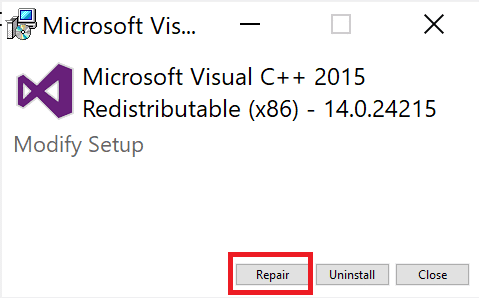
Спробуйте запустити гру, яка не запускалася раніше. Якщо це не допомогло, перевстановіть розповсюджуваний пакет Microsoft Visual C++.
Спосіб 8. Перевстановлення Microsoft Visual C++ Redistributable
Якщо відновлення Microsoft C++ Visual Redistributable не допомогло, перевстановіть його. Зверніться до нашого посібника “Щодо перевстановлення Microsoft Visual C++ Redistributable”.
<img class=”alignnone wp-image-125146″ width=”800″ height=”338″ src=”https://wilku.top/wp-content/uploads